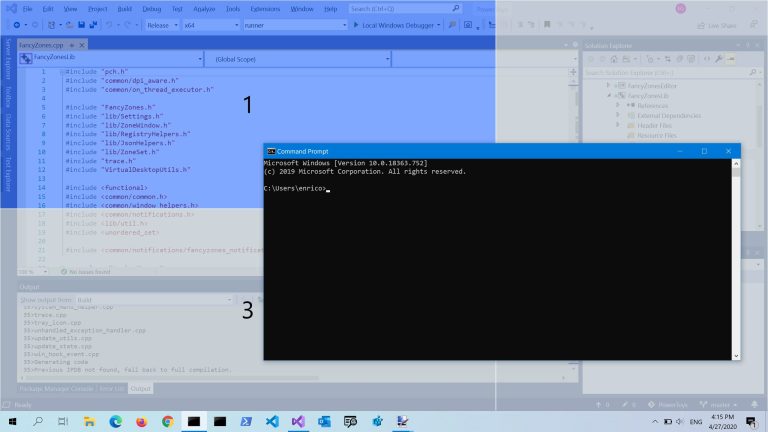Pasek zdań w systemie Windows (ang. taskbar) to ten dolny lub górny pasek za pomocą którego możemy przełączać się pomiędzy okienkami programów w systemie Windows, zobaczymy na nim także aktualną datę i godzinę, menu Start i tzw. tray bar z aplikacjami działającymi w tle. Jak ukryć ten pasek zadań, jeśli chcemy np. zwiększyć powierzchnię roboczą dla programów czy obejrzeć jakiś film w trybie pełnoekranowym, a pasek zadań nam w tym przeszkadza?
W celu ukrycia paska zadań musimy kliknąć na niego prawym przyciskiem myszy. Pojawią się wtedy rozwijane opcje:

Wybieramy tutaj -> Ustawienia paska zadań. Pojawi się nowo okno z ustawieniami systemu:

Zaznaczamy opcję “Automatycznie ukrywaj pasek zadań w trybie komputera” i automatycznie pasek powinien się schować.
Pasek zadań a tryb pełnoekranowy
Innym sposobem na ukrycie paska zadań w Windowsie, np. kiedy oglądamy film na Chrome na Youtube czy gdzieś indziej, a pasek zadań nie chce się schować, jest zrestartowanie procesu “Eksplorator Windows”. W tym celu wystarczy otworzyć Menadżer zadań Windows np. skrótem klawiaturowym Ctrl + Shift + Esc, przejście do zakładki Procesy, kliknięcie prawym przyciskiem myszy na proces Eksplorator Windows i kliknięcie opcji “Uruchom ponownie”. Pasek zadań się zrestartuje i nie powinien już się pojawiać bez powodu.
Oglądając film na Chrome możemy też nacisnąć przycisk funkcyjny u góry klawiatury – F11, który powinien wymusić tryb pełnoekranowy i schować pasek zadań.
Jeszcze inną opcją na schowanie paska zadań jest skorzystanie z zewnętrznego oprogramowania, typu np. Taskbar Hide. Istnieje więcej podobnych programów, w tym pozwalających na zmianę wielu ustawień paska zadań, jego wyglądu i funkcji. Najlepszym sposobem na znalezienie takiego programu będzie wpisanie w angielskim Google frazy typu taskbar software czy coś podobnego.